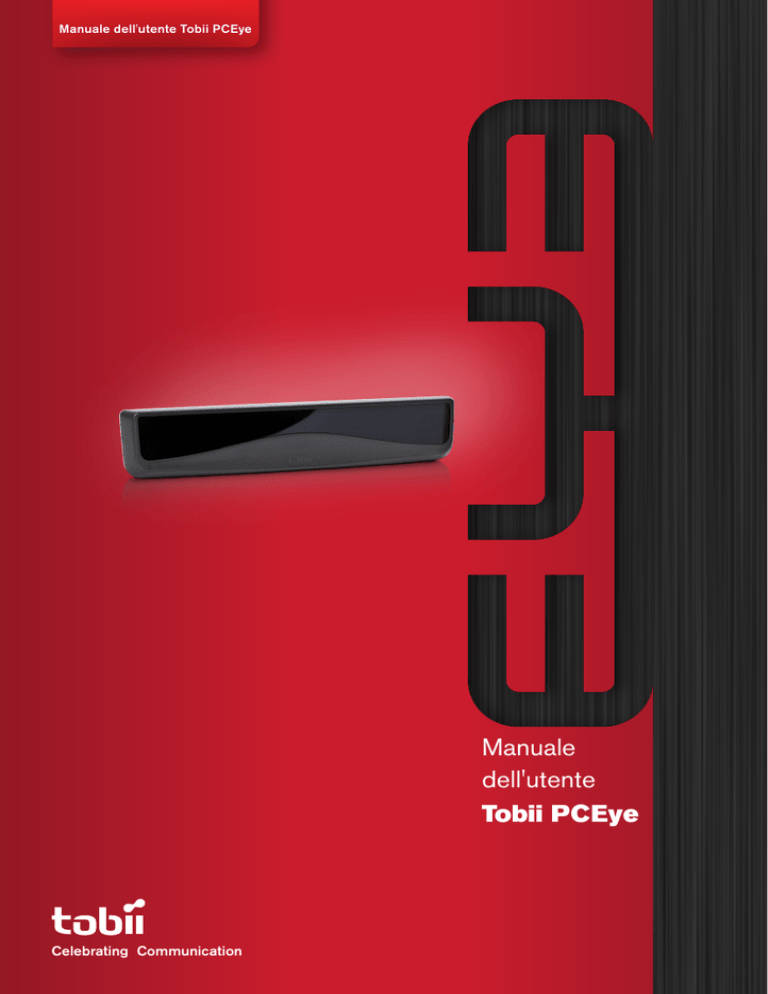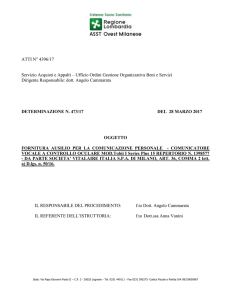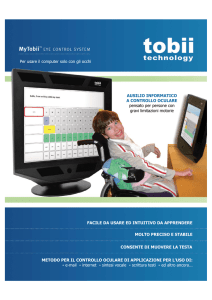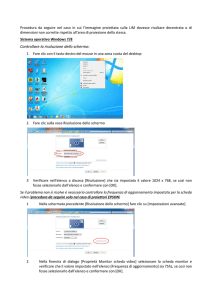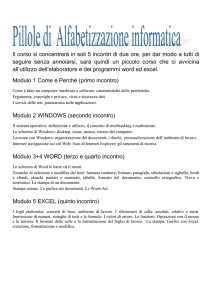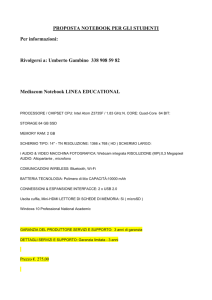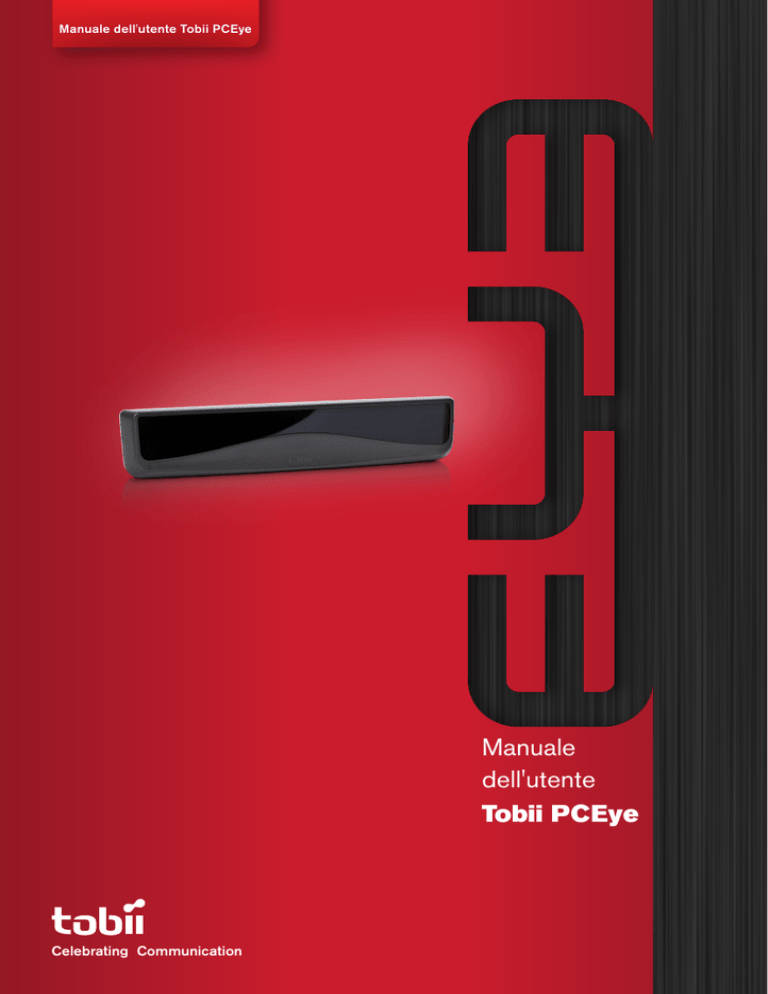
Manuale dell'utente Tobii PCEye
Manuale
dell'utente
Tobii PCEye
Celebrating Communication
Manuale dell'utente Tobii PCEye
Il contenuto soggetto a cambiamenti senza
alcun preavviso.
Visitare il sito Tobii www.tobii.com per versioni aggiornate di questo manuale.
Manuale Versione 1.3.1
08/2012
Tutti i diritti riservati
© Tobii Technology AB
Le informazioni contenute in questo manuale
sono di proprietà di Tobii Technology. La
riproduzione, in parte o nella sua totalità,
senza la previa autorizzazione scritta di Tobii
Technology è vietata.
Tobii_Manual_PCEye_V1_3_1_15082012_IT
Indice
Introduzione
5
1.1 Uso previsto
1.2 Contenuti della scatola
1.3 Supporto clienti
1.4 Garanzia
1.5 Accessori prodotti da terzi
5
6
6
7
7
Sicurezza
8
2.1 Avvertenza per il montaggio
2.2 Avvertenza per le emergenze 2.3 Avvertenza per i raggi infrarossi
2.4 Avvertenza per epilessia
2.5 Avvertenza per l'elettricità
2.6 Avvertenza per il campo magnetico
2.7 Sicurezza bambini
8
8
8
9
9
9
9
Iniziare ad usare
10
3.1 Componenti del dispositivo, porte e connettori
3.2 Guida all'installazione di Tobii PCEye
3.3 Montaggio di PCEye allo schermo del PC
3.4 Guida alla configurazione di Tobii PCEye
11
12
13
16
19
Utilizzare il PCEye
4.1 Posizionamento
4.1.1 Misure delle schermo e distanza ottimale
4.1.2 Visualizzazione stato di tracking
4.1.3 Guida al posizionamento
4.2 Avviare e disattivare il Controllo ottico
4.3 Accedere a Opzioni di Controllo di Tobii Eye
4.4 Creazione di un nuovo profilo
4.5 Selezionare il profilo utente corrente
4.6 Cancellare un profilo
4.7 Personalizzare l’interazione
4.8 Visualizzazione dello stato di tracking
19
19
21
21
24
24
25
26
27
27
29
4.9 Calibratura
4.9.1 Avviare la calibratura
4.9.2 Interrompere la calibratura
4.9.3 Personalizzare Active Eye
4.9.4 Migliorare i punti di calibratura
4.9.5 Rimuovere punti di calibratura
4.9.6 Personalizzare la calibratura
4.9.7 Personalizzare l’area di calibratura
4.10 Windows Control
4.10.1 Avviare e disattivare Windows Control
4.10.2 Tipo di Windows Control 4.10.3 Gaze Selection
4.10.4 Mouse Emulation
30
30
30
30
31
32
33
35
36
36
37
37
48
Cura del prodotto
53
5.1 Temperatura e umidità
5.1.1 Utilizzo generale
5.1.2 Trasporto e magazzinaggio
5.1 Pulizia
5.2 Trasporto di PCEye
5.3 Smaltimento del PCEye
53
53
53
53
54
54
Appendici
55
6.1 Appendice A: Informazione di sistema
6.2 Appendice B: Dati di conformità
6.3 Appendice C: Specifiche tecniche
55
55
62
Manuale dell'utente Tobii PCEye
Introduzione
1
Grazie per aver acquistato un dispositivo Tobii PCEye di Tobii Technology.
Per ottenere prestazioni ottimali dal prodotto, vi invitiamo a leggere attentamente il
presente manuale.
Questo manuale dell'utente tratta:
• Il dispositivo PCEye e il suo utilizzo.
• Il programma Tobii Eye Control Suite ( per abilitare l'uso del controllo ottico sul
computer).
1.1 Uso previsto
Il modulo Tobii PCEye è un'unità di controllo progettata per essere agganciata, con le
staffe di montaggio, sotto lo schermo di computer commerciali. Il modulo PCEye permette di utilizzare il controllo ottico per comandare con precisione il proprio computer
indipendentemente da occhiali, lenti a contatto, colore degli occhi o condizioni di luce. In
poche parole, consente di controllare il computer con gli occhi. Guardando lo schermo
si controlla il puntatore del mouse e si fa clic battendo le palpebre, sostando (guardando
lo schermo per un certo periodo di tempo) o usando un interruttore.
Se utilizzato insieme ad un software di comunicazione, PCEye permette agli utenti di
CAA (Comunicazione alternativa aumentativa) di raggiungere il loro massimo potenziale
tramite controllo ottico. Utilizzando il controllo ottico offerto da PCEye, l'utente può
comunicare via testo o simboli per generare una voce sintetizzata (voce del computer)
o digitalizzata (voce registrata) per la comunicazione faccia a faccia. L'utente ha anche la
possibilità di comunicare per e-mail, messaggi di testo e chat, e possiede la libertà e la
flessibilità di scrivere e redigere documenti, navigare su Internet, ascoltare musica e fare
giochi. Se utilizzato insieme ad un software di comunicazione e ad un'unità di controllo
ambientale, l'utente può utilizzare il controllo ottico di PCEye per comandare TV, DVD e
altri elettrodomestici tramite un telecomando a raggi IR.
Quando usato insieme ad un software di comunicazione, il dispositivo PCEye non è
progettato come l'unico mezzo di comunicazione dell'utente, ma come una soluzione di
comunicazione complementare. Per una procedura ottimale si raccomanda di utilizzare
soluzioni di comunicazione aumentativa e alternativa (CAA) a livello tecnologico basso o
zero come metodi addizionali per le persone che utilizzano un dispositivo CAA ad alta
tecnologia.
Capitolo 1 Introduzione
5
Manuale dell'utente Tobii PCEye
1.2 Contenuti della scatola
I seguenti articoli sono contenuti nella scatola del dispositivo PCEye:
•
•
•
•
•
•
•
•
•
•
•
Un Tobii PCEye
Una custodia per il trasporto di Tobii PCEye
Una staffa di montaggio per Tobii PCEye
Un adattatore per l'alimentazione
Un cavo micro USB
Un cacciavite Torx 20
6 viti Torx (4 M4 a testa piana e 2 M4 normali)
Un CD per l'installazione
-- Tobii Eye Control Suite
-- Guida all'installazione di Tobii PCEye
-- Guida alla configurazione di Tobii PCEye
-- Tobii Communicator (versione di prova)
Questo manuale dell'utente di Tobii PCEye
Una Guida al montaggio di Tobii PCEye (con riga in cm/in)
Kit per montaggio alternativo (per fori per viti VESA incassate sullo schermo)
-- 4 viti lunghe a testa piana Torx
-- 4 distanziatori
Utilizzare solamente gli articoli inclusi nella confezione di PCEye, quelli descritti nella
documentazione del prodotto e altri accessori Tobii insieme al Tobii PCEye.
1.3 Supporto clienti
Per supporto, contattare il rappresentante locale o il supporto di Tobii. Per ottenere
assistenza il più velocemente possibile, assicurarsi di avere accesso al dispositivo PCEye e,
se possibile ad una connessione Internet. È necessario poter fornire il numero di serie del
dispositivo, che si trova sul lato posteriore del dispositivo o nella sezione Informazioni
di sistema del Tobii Eye Control Options, vedere la sezione Informazioni di sistema
nel capitolo Appendici.
Per ulteriori informazioni di prodotto e risorse di supporto, visitate la community
Tobiiwww.mytobiicommunity.com ed il sito Tobii www.tobii.com nella sezione Comunicazione alternativa e aumentativa.
6
Capitolo 1 Introduzione
Manuale dell'utente Tobii PCEye
1.4 Garanzia
Leggere attentamente questo Manuale dell'utente prima di utilizzare il dispositivo. La
garanzia è valida solamente se il dispositivo viene utilizzato secondo quanto descritto
nel Manuale dell'utente ed il sigillo di garanzia non è rotto. Se il dispositivo PCEye viene
smontato, la garanzia sarà annullata.
1.5 Accessori prodotti da terzi
L'utilizzo di accessori e prodotti di terzi è a rischio dell'utente e il funzionamento di questi
prodotti e accessori insieme a Tobii PCEye è la responsabilità del loro produttore.
Capitolo 1 Introduzione
7
Manuale dell'utente Tobii PCEye
2
Sicurezza
Tobii PCEye è stato testato e approvato e soddisfa i requisiti di tutte le norme
e specifiche elencate nella sezione 6.2 Appendice B: dati di conformità di
questo manuale e nella sezione 6.3 Appendice C: Specifiche tecniche
inclusi, ma non solo, lo standard per dispositivi medici (Classe 1/Tipo B) Tuttavia,
per assicurare un funzionamento in sicurezza del dispositivo Tobii PCEye, è
necessario tenere in mente alcune avvertenze:
2.1 Avvertenza per il montaggio
I dispositivi PCEye devono essere montati secondo le istruzioni per le staffe di montaggio
approvate (vedere 3 Iniziare ad usare > 3.2 Montaggio di PCEye allo schermo
del PC). Se il dispositivo dovesse per qualsiasi ragione cadere e ferire o danneggiare
qualcuno o qualcosa, Tobii Technology e i suoi rappresentanti non saranno responsabili
o obbligati per legge a risarcire i danni o le lesioni sopraggiunte. Il montaggio di PCEye
viene effettuato a rischio e pericolo dell'utente.
2.2 Avvertenza per le emergenze
Poiché sussiste un minimo rischio di malfunzionamento, non è consigliabile affidarsi
esclusivamente a Tobii PCEye come dispositivo di comunicazioni audio o di controllo
ambientale in situazioni di emergenza, pericolose o altrimenti importanti. Non affidarsi
al dispositivo per chiamate d'emergenza o transazioni bancarie. Consigliamo di avere
altri metodi di comunicazione in situazioni di emergenza. Le transazioni bancarie devono
essere eseguite solamente con un sistema raccomandato ed approvato dalla banca.
2.3 Avvertenza per i raggi infrarossi
Quando attivo, Tobii PCEye emette luce infrarossa (IR) pulsante. Alcuni dispositivi medici
possono venire disturbati da luci e/o radiazioni infrarosse. Non utilizzare PCEye in prossimità a tali dispositivi medici poiché ciò potrebbe compromettere la loro accuratezza o
funzionalità.
8
Capitolo 2 Sicurezza
Manuale dell'utente Tobii PCEye
2.4 Avvertenza per epilessia
Persone con epilessia fotosensibile sono seggette ad attacchi epilettici o perdita di
conoscenza se esposte ad un certo tipo di luci lampeggianti o motivi di luce nella vita
quotidiana. Ciò può accadere anche se la persona non ha precedenti medici di epilessia o
non ha mai avuto un attacco epilettico.
Una persona con epilessia fotosensibile ha probabilmente problemi con schermi televisivi, alcuni videogiochi e lampade fluorescenti lampeggianti. Queste persone potrebbero
avere un attacco epilettico guardando particolari immagini o motivi su uno schermo, o se
esposte alle sorgenti di luce di un eye tracker. Circa il 3-5 % di coloro che soffrono di epilessia hanno questo tipo di epilessia fotosensibile. Molte persone con epilessia fotosensibile vedono una specie di ”aura” o provano sensazioni particolari prima di un attacco. Se
vi sentite poco bene durante l'uso, distogliete lo sguardo dall'eye tracker.
2.5 Avvertenza per l'elettricità
Non aprire l'alloggiamento di metallo del dispositivo PCEye, poiché potrebbe provocare
l'esposizione a voltaggio potenzialmente pericoloso. Il dispositivo non contiene parti che
richiedono manutenzione.
2.6 Avvertenza per il campo magnetico
La staffa di montaggio di PCEye contiene magneti. I campi magnetici possono interferire
con il funzionamento di pace-maker cardiaci e defibrillatori cardiaci impiantabili. Come
regola generale, è bene mantenere una distanza minima di circa 15 centimetri tra qualsiasi tipo di magnete e il dispositivo cardiaco.
2.7 Sicurezza bambini
Il dispositivo elettronico Tobii PCEye è un sistema computerizzato avanzato, e come tale
è composto da numerose parti assemblate. Nelle mani di un bambino, alcune di queste
parti possono staccarsi dal dispositivo e costituire un rischio di soffocamento o altro
pericolo per il bambino.
Bambini piccoli non devono avere accesso o usare il dispositivo senza la supervisione di
un adulto.
Capitolo 2 Sicurezza
9
Manuale dell'utente Tobii PCEye
3
Iniziare ad usare
Per poter controllare otticamente il proprio computer insieme a Tobii PCEye, è necessario installare il software ed i driver dal disco CD fornito, montare il modulo PCEye sulla
staffa di montaggio e agganciarlo correttamente al dispositivo.
Funziona SOLAMENTE con computer PC con sistema operativo Windows (XP e
successivi). Da utilizzare con computer con schermo esterno. Se si usa un computer
portatile, PCEye funzionerà correttamente solamente se si utilizza il portatile con uno
schermo esterno.
Nota bene che la protezione antivirus non è inclusa nel software PCEye. Assicurarsi di
avere un'adeguata protezione antivirus sul computer per proteggersi da malfunzionamenti.
Installare il software PRIMA di collegare l'eye tracker PCEye al computer.
10
Capitolo 3 Iniziare ad usare
Manuale dell'utente Tobii PCEye
3.1 Componenti del dispositivo, porte e connettori
Adattatore per
l'alimentazione
Cavo da USB a
micro USB
Lato anteriore
di PCEye
Input dell'adattatore per
l'alimentazione
Input micro USB
Staffa di monraggio
Retro di PCEye
Coperchio della
telecamera a raggi
infrarossi
Fori per le viti del
montaggio
Punti di
montaggio magnetici
Fori per le viti del
montaggio
Supporto per
cavo
Stabilizzatore di montaggio
magnetico
Capitolo 3 Iniziare ad usare
11
Manuale dell'utente Tobii PCEye
3.2 Guida all'installazione di Tobii PCEye
La Guida all'installazione di Tobii PCEye aiuta a iniziare ad usare il controllo ottico
con il computer. Essa guida durante l'installazione del software necessario per PCEye,
fornisce informazioni sulle licenze e visualizza un'animazione video su come montare il
PCEye al computer.
1.
Inserire il CD allegato nel drive per dischi CD/DVD del computer. La Guida
all'installazione si aprirà automaticamente.
2. Seguire le istruzioni della Guida all'installazione, scegliendo il tasto Avanti
per procedere.
Quando la Guida all'installazione è terminata, è necessario spegnere il computer per
montare le staffe di montaggio di PCEye allo schermo e per collegare i cavi tra PCEye e
il computer.
12
Capitolo 3 Iniziare ad usare
Manuale dell'utente Tobii PCEye
3.
Estrarre il CD e spegnere il computer selezionando Spegni alla pagina Finalizza della Guida all'installazione.
3.3 Montaggio di PCEye allo schermo del PC
Per montare correttamente PCEye allo schermo del PC, seguire le istruzioni del Video
di montaggio nella Guida all'installazione (presente anche nella Guida all'installazione) e utilizzare la Guida al montaggio di Tobii PCEye allegata.
La staffa di montaggio è compatibile solamente con schermi piatti che sono dotati di un
sistema di montaggio VESA libero (10 cm × 10 cm fori di montaggio liberi).
Accertarsi che il sistema di montaggio VESA non copra la ventola dello schermo sul
quale lo si monta. Se la ventola è coperta, lo schermo potrebbe surriscaldarsi con il
conseguente rischio di ustioni e incendio. Utilizzare uno schermo la cui ventola non sia
coperta dal sistema di montaggio VESA.
Capitolo 3 Iniziare ad usare
13
Manuale dell'utente Tobii PCEye
10 cm /
3,94 in
10 cm /
3,94 in
VESA libero
•
VESA occupato
Seguire le istruzioni della Guida al montaggio di PCEye inclusa (oltre a ricordare le istruzioni del Video di montaggio della Guida all'installazione) per
montare in maniera corretta la staffa di montaggio e PCEye al computer.
Durante il montaggio della staffa di montaggio al sistema di montaggio VESA dello
schermo, non serrare troppo le viti, serrare solo fino a quando si incontra resistenza. Un
serraggio eccessivo delle viti aumenta il rischio di rottura e non aumenta la funzionalità.
Cominciare serrando leggermente una vite, e poi leggermente la seconda, seguendo una
14
Capitolo 3 Iniziare ad usare
Manuale dell'utente Tobii PCEye
forma a X. Serrare leggermente la terza vite, poi la quarta, sempre seguendo una forma
a X. Dopodiché finire di serrarle, sempre seguendo la stessa forma.
Se i fori per le viti del sistema di montaggio VESA sono incassate nello schermo, utilizzare
il kit per montaggio alternativo fornito.
•
•
Montare i distanziatori tra i fori per le viti sullo schermo e la staffa di montaggio.
Utilizzare le viti lunghe a testa piana del kit per montaggio alternativo per montare la staffa al distanziatore e allo schermo.
Utilizzare solamente le viti incluse per montare PCEye al sistema di montaggio VESA del
tipo adatto per lo schermo. Utilizzare le viti lunghe del kit di montaggio alternativo solamente se si utilizzano i distanziatori, altrimenti si corre il rischio di inserire le viti troppo a
fondo e danneggiare lo schermo.
•
•
Dopo aver montato il sistema PCEye, collegato l'alimentazione ad una presa
elettrica e la connessione USB al computer, riavviare il computer.
Dopo l'avvio, la Guida alla configurazione di PCEye si aprirà automaticamente.
Nel caso in cui non si preveda di utilizzare PCEye come unità portatile e di spostarlo tra
diversi computer con la staffa di montaggio apposita, è possibile fissare PCEye alla staffa
di montaggio con le due viti M4 Torx a testa normale per una migliore stabilità (vedere
figura).
Capitolo 3 Iniziare ad usare
15
Manuale dell'utente Tobii PCEye
3.4 Guida alla configurazione di Tobii PCEye
Dopo aver eseguito la Guida all'installazione di Tobii PCEye, montato la staffa di
montaggio e PCEye al computer, collegato i cavi di alimentazione e USB e avere riavviato
il computer, la Guida alla configurazione di Tobii PCEye si aprirà automaticamente.
La Guida alla configurazione di Tobii PCEye aiuta a iniziare ad usare il controllo ottico
con il computer,
e particolarmente nei seguenti campi:
•
•
•
•
•
•
Scelta del tipo e della misura dello schermo
Posizionamento dell'eye tracker
Montaggio (riguardare il video)
Calibratura dell'eye tracking
Impostazioni
Tobii User Experience e Registrazione utente VIP
Seguire le istruzioni e premere Avanti in ogni pagina della Guida alla configurazione
per passare alla pagina seguente.
Prestare particolare attenzione alle pagine Schermo e Calibratura della Guida alla
configurazione. In entrambi i casi è necessario completare le informazioni o i compiti
richiesti prima di potere selezionare Avanti.
16
Capitolo 3 Iniziare ad usare
Manuale dell'utente Tobii PCEye
Alla pagina Schermoassicurarsi di misurare con la riga allegata alla Guida al montaggio
di PCEye le linee blu che formano il triangolo sullo schermo e inserire le cifre nei campi
appositi.
NON cercare di misurare la grandezza fisica dello schermo. Il software estrapolerà la
misura dello schermo dalle cifre del triangolo misurato.
Alla pagina Calibratura, è necessario calibrare prima di poter passare alla pagina seguente. Seguire le istruzioni e selezionare Calibra. Senza la calibratura, sarà impossibile
Capitolo 3 Iniziare ad usare
17
Manuale dell'utente Tobii PCEye
finire la Guida alla configurazione e il controllo ottico non funzionerà correttamente
sul computer.
•
All'ultima pagina della Guida alla configurazione, selezionare Fine per salvare
le impostazioni e configurazioni.
In futuro, tutte le impostazioni, il controllo del profilo e le calibrature saranno controllate
e accessibili da Tobii Eye Control Options (vedere Cap. 4 Utilizzare il PCEye >
4.2 Avviare e disattivare il Controllo ottico e 4.21 Scorrere con Windows
Control per informazioni su Tobii Eye Control Options).
18
Capitolo 3 Iniziare ad usare
Manuale dell'utente Tobii PCEye
4
Utilizzare il PCEye
4.1 Posizionamento
Il modulo PCEye fissato al suo supporto e al computer è progettato per funzionare
in maniera ottimale quando parallelo agli occhi dell'utente ed a una distanza di circa
50-80 cm. Ciò significa che se l'utente è inclinato lateralmente o è disteso, è necessario
inclinare il PCEye (con supporto e computer) per mantenere gli occhi dell'utente paralleli
allo schermo ed alla distanza ottimale.
50 - 80 cm
90°
Assicurarsi che l'utente sia in una posizione comoda in relazione al posizionamento ed
alla distanza ottimale del dispositivo. Notare che le prestazioni dell'eye tracking ed il
comfort dell'utente aumentano se il sole non batte direttamente sullo schermo o negli
occhi dell'utente.
Alcune persone possono risentire di una certa fatica (a causa della focalizzazione intenzionale e della concentrazione) o di occhi asciutti (a causa dei battiti di ciglia meno frequenti) nei primi periodi di uso dell'eye tracking. Se si risente di fatica o di occhi asciutti,
iniziare lentamente e limitare la lunghezza delle sessioni di eye tracking. Gocce lubrificanti
possono aiutare contro gli occhi asciutti.
4.1.1 Misure delle schermo e distanza ottimale
La distanza ottimale dal PCEye montato su uno schermo alla quale un utente si deve
trovare dipende dalla misura dello schermo. L'utente deve trovarsi alla distanza ottimale
per permettere il controllo ottico e l'eye tracking migliore possibile.
Capitolo 4 Utilizzare il PCEye
19
Manuale dell'utente Tobii PCEye
•
•
•
•
Per uno schermo da 15 pollici, l'utente deve trovarsi a circa 63 cm dallo schermo
( più o meno 10 cm).
Per uno schermo da 17 pollici, l'utente deve trovarsi a circa 65 cm dallo schermo
( più o meno 10 cm).
Per uno schermo da 19 pollici, l'utente deve trovarsi a circa 67 cm dallo schermo
( più o meno 10 cm).
Per uno schermo da 22 pollici, l'utente deve trovarsi a circa 70 cm dallo schermo
( più o meno 10 cm).
Misure delle schermo e distanza ottimale
schermo da 15 pollici------------------- 63 cm (24,8 in)
schermo da 17 pollici------------------- 65 cm (25,6 in)
schermo da 19 pollici------------------- 67 cm (26,4 in)
schermo da 22 pollici------------------- 70 cm (27,6 in)
In generale, più grande lo schermo, maggiore la distanza dal PCEye/schermo alla quale
l'utente deve trovarsi per un eye tracking ottimale.
Schermi più piccoli di 15 pollici e più grandi di 22 pollici non permettono un eye tracking
ottimale.
20
Capitolo 4 Utilizzare il PCEye
Manuale dell'utente Tobii PCEye
4.1.2 Visualizzazione stato di tracking
Utilizzare Visualizzazione stato di tracking (vedere Utilizzo del modulo Tobii PCEye
>visualizzare lo stato di tracking per ulteriori informazioni su come aprire Visualizzazione stato di tracking) per determinare l'altezza ottimale e la posizione orizzontale
per il PCEye.
•
•
•
I due punti che rappresentano gli occhi dell'utente dovrebbero essere in mezzo
alla Visualizzazione stato di tracking.
Utilizzare il misuratore di distanza a destra della Visualizzazione stato di tracking
per determinare la distanza ottimale tra l'utente ed il PCEye/schermo.
La barra bianca deve trovarsi verso il centro, entro il campo verde, quando viene
raggiunta la distanza ottimale dal PCEye/schermo.
Per informazioni su come calibrare PCEye, vedere Utilizzo del modulo Tobii C-Eye
> calibratura. Al momento di calibrare, controllare le condizioni di illuminazione, in
relazione a quanto sopra.
4.1.3 Guida al posizionamento
Per ulteriore assistenza durante il posizionamento, esiste una Guida al posizionamento che verrà visualizzata automaticamente nell'angolo inferiore destro dello schermo
principale (quello con il PCEye installato).
La Guida al posizionamento è una guida visuale che combina la funzione della Visualizzazione stato di tracking con sei diverse istruzioni basate su immagini per aiutare a
posizionare correttamente l'utente.
Capitolo 4 Utilizzare il PCEye
21
Manuale dell'utente Tobii PCEye
Le 6 istruzioni invitano l'utente a:
1. Abbassare la testa.
2. Sollevare la testa.
3. Spostare la testa verso destra.
4. Spostare la testa verso sinistra.
5. Avvicinare la testa allo schermo.
6. Allontanare la testa dallo schermo.
Avvicinare la testa allo schermo.
Spostare la testa verso destra.
La Guida al posizionamento scomparirà automaticamente quando la posizione dell'utente è migliorata nella maniera richiesta.
Alcuni utenti possono non volere che la Guida al posizionamento appaia ogniqualvolta gli occhi non sono in posizione ottimale.
Per spegnere la Guida al posizionamento automatica:
•
Fare clic destro sull'icona PCEye Notifier,
, nell'Area di comunicazione del
desktop e selezionare Spegni la Guida al posizionamento.
Area di comunicazione
22
Capitolo 4 Utilizzare il PCEye
Manuale dell'utente Tobii PCEye
Non coprire in nessun modo (con decorazioni, post-it o altro) il lato anteriore di PCEye,
poiché ciò peggiora l'eye tracking.
4.1.4 Volume di tracking
Tobii PCEye permette notevoli movimenti del capo. Dopo aver calibrato e posizionato il
PCEye/computer davanti all'utente, non sono necessari altri regolamenti.
20 cm
40
cm
30 cm
50 - 80 cm
Tobii PCEye permette un volume di tracking tra i migliori del campo, con dimensioni
di 40 cm × 30 cm × 20 cm (larghezza × altezza × profondità). Il volume di tracking è un
cubo invisibile posizionato a 50-80 cm direttamente di fronte ad un punto posto leggermente sopra al centro dello schermo.
Per ottenere un tracking corretto che permette un eye tracking funzionale, almeno un
occhio dell'utente deve trovarsi sempre all'interno del cubo.
Capitolo 4 Utilizzare il PCEye
23
Manuale dell'utente Tobii PCEye
4.2 Avviare e disattivare il Controllo ottico
Per avviare Windows Control, fare clic destro sull'icona Tobii Eye Control Options,
nell'Area di comunicazione e selezionare Abilita Windows Control.
Area di comunicazione
Oppure
Selezionare l'icona della scorciatoia Tobii Windows Control,
Windows Control si avvierà immediatamente.
, sul desktop.
Per disattivare Windows Control, fare clic destro sull'icona Tobii Eye Control Options, nell'Area di comunicazione e selezionare Disattiva Windows Control.
È anche possibile avviare il menu di Windows Control da Tobii Communicator o dal
software di comunicazione alternativo, che hanno implementato le funzioni fornite
dall'SDK di Tobii Eye Control.
In Tobii Communicator e altri software di comunicazione alternativi, il controllo ottico
inizia automaticamente appena aperto il software se un Eye tracker è collegato e il software di controllo adatto è presente.
4.3 Accedere a Opzioni di Controllo di Tobii Eye
Per abilitare il controllo oculare nell'ambiente Windows (Windows Control), attivare
Tobii Eye Control Options.
Tobii Eye Control Options è un programma per l'accesso rapido e facile alle funzioni
di controllo come stato di tracking, calibratura e impostazioni comuni.
Avviare Tobii Eye Control Options in uno dei modi seguenti:
• Andare al menu Start > Tutti i programmi > Tobii > Tobii Eye Control
Suite > Tobii Eye Control Options.
• Fare doppio clic sull'icona Tobii Eye Control Options, nell'Area di comunicazione, oppure sulla scorciatoia, , (se è stata creata) sul desktop .
• Fare un clic destro (per il touch screen: tenere il dito sull'icona) sull'icona, Tobii
Eye Control Options nell'Area di comunicazione e poi premere Impostazioni.
24
Capitolo 4 Utilizzare il PCEye
Manuale dell'utente Tobii PCEye
Nell'elenco a sinistra in Tobii Eye Control Options, selezionare le opzioni da modificare. Le opzioni disponibili appaiono nell'elenco di destra.
Fare clic su OK per salvare le modifiche. Ciò chiuderà Tobii Eye Control Options.
Fare clic su Annulla per cancellare le modifiche. Anche ciò chiuderà Tobii Eye Control
Options.
Fare clic su Applica per salvare le modifiche. Tobii Eye Control Options rimane aperto.
4.4 Creazione di un nuovo profilo
Con diversi profili utente è possibile salvare le calibrature e le preferenze di feedback
di diverse persone sullo stesso dispositivo. Oppure si possono avere diversi profili per
la stessa persona, se questa usa occasionalmente occhiali o diversi metodi di accesso al
dispositivo.
Capitolo 4 Utilizzare il PCEye
25
Manuale dell'utente Tobii PCEye
Per creare un nuovo profilo:
1. Aprire Tobii Eye Control Options, fare clic su Profili utente.
2. Inserire un nome nel campo Nome del profilo.
3. Selezionare un profilo esistente nel menu a tendina Basato sul profilo. Il nuovo
profilo erediterà tutte le impostazioni dal profilo selezionato. Osservare che, se
non sono stati creati profili precedentemente, si può solo selezionare il profilo
di default.
4. Fare clic su Crea per salvare il nuovo profilo. Facendo clic su Crea, il nuovo
profilo viene salvato direttamente.
4.5 Selezionare il profilo utente corrente
Per selezionare il profilo utente corrente:
1. Aprire Tobii Eye Control Options.
2. Selezionare un profilo utente nel menu a tendina Profilo utente corrente.
3. Selezionare Applica.
26
Capitolo 4 Utilizzare il PCEye
Manuale dell'utente Tobii PCEye
4.6 Cancellare un profilo
Per cancellare un profilo:
1. Aprire Tobii Eye Control Options > Profili utente.
2. Selezionare un profilo utente nel menu a tendina Profilo da cancellare.
3. Premere Cancella per cancellare il profilo selezionato. Facendo clic su Cancella,
il profilo viene cancellato direttamente. Notare che non è possibile cancellare il
profilo di default.
4.7 Personalizzare l’interazione
Per adattare l’interazione del modulo CEye:
1.
Aprire Tobii Eye Control Options > Interazione.
Capitolo 4 Utilizzare il PCEye
27
Manuale dell'utente Tobii PCEye
Ambito
2. Selezionare come riflettere le impostazioni di interattività:
•
•
Fare clic su Impostazioni di default del profilo utente correntemente selezionato se si vuole che le nuove impostazioni si applichino a
tutto il profilo utente e non solo ad una particolare applicazione.
Fare clic su Impostazioni specifiche dell’applicazione per il profilo
utente correntemente selezionatose si vuole che le nuove impostazioni si applichino ad una particolare applicazione di un profilo utente.
Selezionare l’applicazione nel menu a tendina Applicazione.
Metodo
3.
Selezionare il metodo di attivazione dal menu a tendina Metodo di attivazione. Esistono tre metodi di attivazione, ognuno con tempi di attivazione diversi:
•
•
•
Pausa. Regolare il tempo di pausa muovendo la barra di scorrimento
Tempo di pausa.
Interruttore. Regolare il tempo minimo di durata di un clic e l’intervallo fra
clic muovendo le rispettive barre di scorrimento.
Battito di palpebre Regolare il tempo minimo e massimo di durata di un
battito di palpebre muovendo la barra di scorrimento.
Feedback visivo
4.
5.
6.
7.
8.
28
Selezionare il simbolo per il feedback visivo dal menu a tendina Tipo di feedback per pausa.
Selezionare il colore del feedback dal menu a tendina Colore di feedback.
Specificare la misura del punto e l’opacità del simbolo di feedback muovendo la
rispettiva barra di scorrimento.
Selezionare la casella di controllo Visualizza contorno visibile dell’area
selezionata per visualizzare una linea tratteggiata attorno all’area attivata ogniqualvolta si seleziona con il controllo oculare.
Selezionare Simula attivazione per vedere come il metodo di attivazione appare sullo schermo. L’esempio viene visualizzato sopra al tasto Simula attivazione.
Capitolo 4 Utilizzare il PCEye
Manuale dell'utente Tobii PCEye
4.8 Visualizzazione dello stato di tracking
Visualizzazione stato di tracking è una finestra di dialogo dove è possibile verificare che
l’eye tracker riconosca gli occhi dell’utente e la sua posizione corretta davanti al dispositivo.
Aprire Visualizzatore stato di tracking in uno dei seguenti modi:
•
•
Aprire Tobii Eye Control Options > Eye Tracking e fare selezionare il tasto
Stato di tracking.
Fare un clic destro (per il touch screen: tenere il dito sull’icona) sull’icona, Tobii
Eye Control Options nell’Area di comunicazione e poi selezionare Visualizza stato di tracking.
Area di
comunicazione
Capitolo 4 Utilizzare il PCEye
29
Manuale dell'utente Tobii PCEye
4.9 Calibratura
4.9.1 Avviare la calibratura
Avviare la calibratura in uno dei seguenti modi:
•
•
Aprire Tobii Eye Control Options > Eye Tracking e fare clic sul tasto
Inizia la calibratura... .
Fare un clic destro (per il touch screen: tenere il dito sull’icona) sull’icona, Tobii
Eye Control Options nell’Area di comunicazione e poi selezionare Inizia
la calibratura.
Area di
comunicazione
4.9.2 Interrompere la calibratura
Interrompere la calibratura in uno dei seguenti modi:
•
•
•
Premere Esc.
Fare clic sinistro sullo schermo con il mouse.
Toccare lo schermo.
4.9.3 Personalizzare Active Eye
Per selezionare l’occhio che l’eye tracker seguirà:
1. Aprire Tobii Eye Control Options > Eye Tracking.
2. Selezionare l’occhio attivo dal menu a tendina Occhio attivo.
Nota! Questo viene effettuato dopo aver terminato la calibratura.
30
Capitolo 4 Utilizzare il PCEye
Manuale dell'utente Tobii PCEye
4.9.4 Migliorare i punti di calibratura
Dopo la calibratura può essere necessario migliorare uno o più punti.
Per capire meglio la qualità della calibratura, esiste uno schema a colori.
•
Se il colore di sfondo dei risultati di calibratura è rosso, la calibratura ottenuta
è di qualità relativamente bassa. Per ottenere migliori risultati di eye tracking, è
possibile migliorare uno o più punti singoli o ricalibrare completamente.
•
Se il colore di sfondo dei risultati di calibratura è giallo, la calibratura ottenuta è
di qualità media. È possibile ottenere migliori risultati di eye tracking migliorando
uno o più punti singolarmente.
•
Se il colore di sfondo dei risultati di calibratura è verde, la calibratura ottenuta è
di alta qualità.
Notare che, a prescindere dalla qualità di calibratura ottenuta, è possibile selezionare
OK o Applica e iniziare a utilizzare il controllo oculare. L’accuratezza e la funzionalità
del controllo oculare dipendono dalla qualità della calibratura: cercare quindi di ottenere
la miglior calibratura possibile.
Capitolo 4 Utilizzare il PCEye
31
Manuale dell'utente Tobii PCEye
Più le linee all’interno del punto di calibratura sono vicine al punto all’interno del cerchio
del punto di calibratura, migliore è la calibratura di quel punto, . È possibile scegliere i
punti da migliorare e ricalibrare solamente quei punti. Per migliorare uno o più punti di
calibratura:
1. Aprire Tobii Eye Control Options > Eye Tracking.
2. Marcare i punti da migliorare sotto Risultato della calibratura.
3. Fare clic su Migliora punto(i) e la calibratura per il punto selezionato si avvierà.
4.9.5 Rimuovere punti di calibratura
Se dopo la calibratura c’è un punto che è costantemente di cattiva qualità (le linee verdi
sono sparse attorno e fuori dal cerchio del punto di calibratura), è possibile rimuovere
completamente quel punto dalla calibratura; ciò potrebbe migliorare la calibratura degli
altri punti. Notare che, rimuovendo quel punto, la corrispondente area dello schermo
sarà non calibrata e l’eye tracking non funzionerà correttamente in quell’area.
Per rimuovere uno o più punti di calibratura:
1. Aprire Tobii Eye Control Options > Eye Tracking.
2. Marcare i punti da rimuovere sotto Risultato della calibratura.
3. Fare clic su Rimuovi punto(i).
32
Capitolo 4 Utilizzare il PCEye
Manuale dell'utente Tobii PCEye
4.9.6 Personalizzare la calibratura
Per personalizzare la calibratura:
1.
Aprire Tobii Eye Control Options > Impostazioni di calibratura.
Generalità
2. Selezionare lo sfondo della calibratura facendo clic sul tasto colore di sfondo e
selezionare il colore desiderato.
3. Specificare il numero di punti da calibrare (due, cinque o nove) dal menu a
tendina Punti di calibratura. Più il numero di punti è elevato, più la calibratura
sarà accurata.
4. Selezionare se si vuole o meno avere un feedback sonoro dal menu a tendina
Feedback sonoro.
Capitolo 4 Utilizzare il PCEye
33
Manuale dell'utente Tobii PCEye
Stimolo
5.
Selezionare il tipo di stimolo dal menu a tendina Tipo di stimolo. Esistono tre
tipi di stimolo, ognuno con opzioni di personalizzazione diverse:
•
Punto:
Selezionare il colore del punto facendo clic sul tasto Colore dello
stimolo.
-- Selezionare la misura del punto scegliendo dal menu a tendina Misura
dello stimolo.
-- Selezionare la velocità del punto scegliendo dal menu a tendina Velocità dello stimolo.
Immagine
--
•
-----
•
Video:
-----
6.
34
Selezionare lo stimolo primario facendo clic su Sfoglia e selezionando
un’immagine.
Selezionare lo stimolo secondario facendo clic su Sfoglia e selezionando un’immagine.
Selezionare la misura dell’immagine scegliendo dal menu a tendina
Misura dello stimolo.
Selezionare la velocità dell’immagine scegliendo dal menu a tendina
Velocità dello stimolo.
Selezionare lo stimolo primario facendo clic su Sfoglia e selezionando
un video.
Selezionare lo stimolo secondario facendo clic su Sfoglia e selezionando un video.
Selezionare la misura del video scegliendo dal menu a tendina Misura
dello stimolo.
Selezionare la velocità del video scegliendo dal menu a tendina Velocità dello stimolo.
Marcare la casella di controllo Stimoli animati se si vuole che gli stimoli siano
animati.
Capitolo 4 Utilizzare il PCEye
Manuale dell'utente Tobii PCEye
7.
Se si desidera controllare la calibratura, ad es. decidere quando muovere uno
stimolo di calibratura con la tastiera, marcare la casella di controllo Passo a
passo con la tastiera.
• Durante Passo a passo con la tastiera, utilizzare il tasto “S” per muovere lo stimolo di calibratura, e il tasto “Esc”, il tasto sinistro del mouse o
uno sfioramento del touch screen per interrompere la calibratura. Durante
la calibratura di video o immagini, utilizzare il tasto “T” per passare
dall’immagine stimolo primario a quella stimolo secondario.
4.9.7 Personalizzare l’area di calibratura
Se si scopre che l’utente non può accedere a certe aree dello schermo con il controllo
oculare, può essere utile personalizzare l’area di calibratura. Dimensionando l’area di
calibratura in modo da escludere le aree che l’utente non può accedere, è possibile
migliorare la calibratura.
Per personalizzare l’area di calibratura:
1. Aprire Tobii Eye Control Options > Eye Tracking.
2. Fare clic sul tasto Area di Calibratura...
3. Un’area blu semitrasparente viene visualizzata sul desktop. È possibile muovere e
ridimensionare l’area blu per farla corrispondere all’area di calibratura preferita.
Capitolo 4 Utilizzare il PCEye
35
Manuale dell'utente Tobii PCEye
4.10 Windows Control
Windows Control permette l’accesso al desktop e a tutte le applicazioni del computer
con Eye Control e Interazione oculare.
4.10.1 Avviare e disattivare Windows Control
Per avviare Windows Control, fare clic destro sull’icona Tobii Eye Control Options,
nell’Area di comunicazione e selezionare Abilita Windows Control.
Area di
comunicazione
Oppure
Selezionare l’icona della scorciatoia Tobii Windows Control,
dows Control si avvierà immediatamente.
, sul desktop. Win-
Per disattivare Windows Control, fare clic destro sull’icona Tobii Eye Control Options, nell’Area di comunicazione e selezionare Disattiva Windows Control.
È anche possibile avviare Windows Control da Tobii Communicator o dal software di
comunicazione alternativo, che hanno implementato le funzioni fornite dall’SDK di Tobii
Eye Control.
Avvio automatico
•
•
36
Aprire Tobii Eye Control Options > Impostazioni di Windows Control.
Marcare la casella di controllo Avvia automaticamente Windows Control
al momento dell’attivazione se si desidera che Windows Control si avvii
automaticamente quando viene avviato Tobii Eye Control Suite.
Capitolo 4 Utilizzare il PCEye
Manuale dell'utente Tobii PCEye
4.10.2 Tipo di Windows Control
È possibile usare Windows Control in due modalità diverse:
•
•
Gaze Selection
Mouse Emulation
Per selezionare il tipo di Windows Control da utilizzare e per personalizzarlo:
•
•
Aprire Tobii Eye Control Options > Impostazioni di Windows Control.
Selezionare il tipo preferito di Windows Control in Tipo di Windows
Control
4.10.3 Gaze Selection
La modalità Gaze Selection di Windows Control fa in modo che l’utente possa controllare un sistema operativo Windows normale con un metodo di selezione a due stadi,
che riduce il rischio di clic involontari. Inoltre evita la possibilità di seguire il cursore
del mouse con lo sguardo invece di controllarlo (in Gaze Selection non è presente un
cursore del mouse).
1.
Il primo passo consiste nel selezionare l’azione desiderata nella barra delle applicazioni, guardandola.
2. Il secondo passo consiste nel puntare lo sguardo verso la parte dello schermo
(o icona sullo schermo) in cui si vuole eseguire l’azione. È attiva una funzione di
zoom automatico, che termina alla selezione dell’icona o l’esecuzione dell’azione.
Le impostazioni per Gaze Selection si trovano nella barra delle applicazioni di Gaze Selection, che è agganciata allo schermo mentre Gaze Selection Windows Control è attivo.
Puntare lo sguardo sull’icona a ruota dentata delle impostazioni
per selezionarla e
aprire la finestra di dialogo Impostazioni.
4.10.3.1 Barra delle applicazioni Gaze Selection
Nella parte superiore della barra delle applicazioni di Gaze Selection si trova il visualizzatore stato di tracking, che permette di verificare che l’eye tracker riconosca gli occhi
dell’utente e la sua posizione corretta davanti al dispositivo.
Capitolo 4 Utilizzare il PCEye
37
Manuale dell'utente Tobii PCEye
I tasti delle azioni nella barra delle applicazioni di Gaze Selection possono essere visualizzati in tre diverse modi, come in figura.
38
•
Normale (non selezionato) - Nessun tasto per Gaze Selection è selezionato.
•
Selezionato - Il tasto azione marcato è selezionato e l’azione sarà eseguita,
dopo lo zoom automatico, quando l’utente guarda la posizione desiderata sullo
schermo o un’icona su di esso. Se il metodo di selezione è impostato su Interruttore nella finestra di dialogo Impostazioni di Gaze Selection, il tasto azione scelto
rimarrà attivo dopo avere svolto l’azione.
•
Alta precisione - Uguale a Selezionato, ma con maggiore precisione. Alta
precisione significa che lo zoom sarà più approfondito prima dell’esecuzione dell’azione, ingrandendo di più la parte interessata dello schermo e
facilitando quindi la scelta. Per attivare questa modalità, posare lo sguardo
sul tasto azione fino a quando il colore cambia come nell’immagine sotto.
Capitolo 4 Utilizzare il PCEye
Manuale dell'utente Tobii PCEye
Normale
Stato del tracking
Stato del tracking
Posiziona cursore
Posiziona cursore
Scorrimento
Scorrimento
Clic tasto sinistro
Clic tasto sinistro
Doppio clic
Doppio clic
Clic tasto destro
Clic tasto destro
Trascina e rilascia
Trascina e rilascia
Tastiera per
puntamento oculare
Tastiera per
puntamento oculare
Impostazioni
Impostazioni
Selezionato
Alta precisione
Capitolo 4 Utilizzare il PCEye
39
Manuale dell'utente Tobii PCEye
4.10.3.2 Tasti azione
Tasto azione
Azione
Descrizione
Posiziona cursore
Azione che posiziona il cursore del mouse
in un punto/ posizione desiderato. Utilizzata
per le funzioni di scorrimento del mouse
(non si tratta di un "clic").
Scorrimento
Azione che, se eseguita in una finestra adatta, permette lo scorrimento della pagina.
•
•
•
•
•
40
Selezionare l'azione
Guardare una zona che può essere
scorsa e mantenere fisso lo sguardo;
l'icona Scorrimento apparirà dove lo
sguardo era puntato
Guardare sopra l'icona per scorrere
verso l'alto
Guardare sotto l'icona per scorrere
verso il basso
Guardare verso la barra delle
applicazioni di Gaze Selection (o
fuori dallo schermo) per terminare
lo scorrimento
Clic tasto sinistro
Azione che esegue un singolo clic sinistro
Doppio clic
Azione che esegue un doppio clic sinistro
Capitolo 4 Utilizzare il PCEye
Manuale dell'utente Tobii PCEye
Tasto azione
Azione
Descrizione
Clic tasto destro
Azione che esegue un singolo clic destro
Trascina e rilascia
Azione che esegue due clic, dove il primo
rappresenta la posizione di partenza del
trascinamento e la seconda la posizione di
rilascio (per muovere oggetti o selezionare
aree).
•
•
•
•
•
Selezionare l'azione
Guardare l'oggetto che si vuole
muovere o il punto di partenza per
la selezione dell'area
Eseguire la Gaze Selection (primo
clic) tramite Puntamento oculare o
Interruttore
Guardare immediatamente alla
posizione di rilascio dell'oggetto o al
punto finale della selezione dell'area.
Eseguire il secondo clic tramite Puntamento oculare o Interruttore
Tastiera per puntamento oculare
Azione che apre una tastiera sullo schermo
abilitata per la digitazione mediante puntamento oculare
Impostazioni
Azione che apre la finestra di dialogo Impostazioni
Capitolo 4 Utilizzare il PCEye
41
Manuale dell'utente Tobii PCEye
4.10.3.3 Metodi di selezione
Esistono due metodi per eseguire le azioni scelte. Il metodo scelto è impostato all’interno della finestra di dialogo Impostazioni di Gaze Selection.
Prima di eseguire la selezione è necessario scegliere l’azione da eseguire dalla barra delle
applicazioni. Posare lo sguardo sull’azione fino a quando viene marcata come “Selezionato” o “Alta precisione”.
•
Puntamento oculare - Per eseguire l’azione scelta, puntare lo sguardo verso
la parte dello schermo (o icona sullo schermo) in cui si vuole eseguire l’azione. È
attiva una funzione di zoom automatico, che termina alla selezione dell’icona o
l’esecuzione dell’azione.
•
Interruttore -Due diverse modalità di esecuzione.
• Attivazione singola dell’interruttore - la funzione di zoom si comporterà come nel metodo Puntamento oculare e secondo le impostazioni
inserite nella finestra di dialogo Impostazioni di Gaze Selection.
• Attivazione continua dell’interruttore - la funzione di zoom continua
a zoomare fino a quando l’interruttore non è rilasciato/ disattivato.
Usando il metodo di puntamento oculare, dopo lo svolgimento di un’azione, è sempre
necessario tornare a guardare la barra delle applicazioni per scegliere una nuova azione,
anche se si tratta di ripetere la stessa azione.
Usando invece il metodo Interruttore, i tasti azione diventano “aderenti” una volta selezionati. Ciò significa che è necessario spostare lo sguardo sulla barra delle applicazioni
solamente se si vuole cambiare azione, non se si vuole ripetere la stessa azione.
4.10.3.4 Tastiera per puntamento oculare
Selezionando l’apposito pulsante della barra delle applicazioni, verrà visualizzata una
tastiera sullo schermo, che verrà posizionata in alto o in basso a seconda del punto in
cui l’utente ha fatto clic per l’ultima volta con il mouse o dell’ultima posizione del cursore
prima dell’avvio della tastiera per puntamento oculare.
La tastiera per puntamento oculare è costituita da quattro pagine visualizzate a rotazione. Per spostarsi tra le diverse pagine, l’utente deve selezionare i pulsanti di avanzamento
42
Capitolo 4 Utilizzare il PCEye
Manuale dell'utente Tobii PCEye
visualizzati all’estrema sinistra e all’estrema destra di tutte le pagine della tastiera per
puntamento oculare.
Il tasto della tastiera osservato dall’utente è contraddistinto da una
cornice chiara che circonda il carattere o la funzione sul tasto.
Durante la digitazione gli ultimi 5-10 caratteri verranno visualizzati in
blu sul tasto indicato/evidenziato. Questa funzione assiste l’utente a
individuare facilmente errori di battitura e consente di evitare di
osservare continuamente il punto di inserimento del testo, aumentando di fatto la
velocità di digitazione.
Le quattro pagine della tastiera sono le seguenti:
Pagina di avvio predefinita
Prima pagina verso destra
Terza pagina
Capitolo 4 Utilizzare il PCEye
43
Manuale dell'utente Tobii PCEye
Prima pagina verso sinistra (quarta pagina)
I tasti MAIUSC, CTRL, ALT, WIN e ALT GR diventano “aderenti” una volta selezionati.
Questo significa che rimangono selezionati finché l’utente non seleziona un altro tasto
della tastiera. Rimangono inoltre aderenti anche se il tasto selezionato successivamente è
dello stesso tipo.
Per scrivere una lettera con un accento:
1. Selezionare l’accento
2. Selezionare il carattere
3. Il carattere verrà visualizzato con l’accento scelto.
La posizione dei tasti numerici sulla tastiera è analoga a quella di un tastierino numerico.
Questi tasti possono inoltre essere utilizzati in combinazione con il tasto ALT per scrivere
caratteri ASCII.
1. Selezionare il tasto ALT
2. Selezionare la combinazione di numeri per il carattere ASCII
3. Selezionare il tasto ALT
4. Il carattere ASCII verrà visualizzato.
Per eliminare un’intera parola anziché un carattere alla volta:
1. Selezionare il tasto CTRL
2. Selezionare il tasto BACKSPACE
44
Capitolo 4 Utilizzare il PCEye
Manuale dell'utente Tobii PCEye
4.10.3.5 Impostazioni di Gaze Selection
La finestra di dialogo Impostazioni di Gaze Selection supporta il controllo oculare,
pertanto l’utente può apportare tutte le modifiche senza utilizzare una tastiera e/o un
mouse.
Scheda delle impostazioni Generale:
Selezione
• Puntamento oculare - Scegliere Puntamento oculare per utilizzare la posizione dello sguardo per attivare la funzione di zoom che termina con l’esecuzione
dell’azione desiderata.
•
Interruttore - Scegliere Interruttore per utilizzare un interruttore per attivare
la funzione di zoom che termina con l’esecuzione dell’azione desiderata.
Precisione
È possibile impostare la precisione dello zoom su 8 diversi livelli; è sufficiente guardare la
posizione desiderata per cambiare l’impostazione. Modificando la Precisione si regola la
profondità alla quale lo zoom arriva prima di eseguire l’azione. Più a destra sull’asse, più
profondo lo zoom.
Velocità
È possibile impostare la velocità dello zoom su 8 diversi livelli; è sufficiente guardare la
posizione desiderata per cambiare l’impostazione. Modificando la Velocità si regola la
velocità dello zoom prima di eseguire l’azione. Più a destra sull’asse, più veloce è lo zoom.
Capitolo 4 Utilizzare il PCEye
45
Manuale dell'utente Tobii PCEye
Scheda delle impostazioni Tastiera:
Layout di tastiera
Viene visualizzato il layout di tastiera per la lingua selezionata. Selezionare il pulsante di
modifica per impostare un’altra lingua per il layout di tastiera. Sono disponibili layout di
tastiera per molte lingue.
Velocità di digitazione tramite puntamento oculare
È possibile impostare la velocità di digitazione tramite puntamento oculare su 8 diversi
livelli; è sufficiente guardare la posizione desiderata per cambiare l’impostazione. Cambiare la velocità di digitazione per regolare il tempo in cui l’utente deve fissare con lo
sguardo un pulsante prima che venga eseguita l’azione. Sulla scala le velocità di digitazione
minori sono quelle a sinistra, mentre quelle maggiori sono a destra.
Feedback sonoro
• On - Scegliere questa opzione per attivare il feedback sonoro quando si seleziona un pulsante sulla tastiera per puntamento oculare.
•
Off - Scegliere questa opzione per disattivare il feedback sonoro quando si
seleziona un pulsante sulla tastiera per puntamento oculare.
Per finire, selezionare OK per salvare o Annulla per annullare le modifiche.
46
Capitolo 4 Utilizzare il PCEye
Manuale dell'utente Tobii PCEye
4.10.3.6 Gaze Selection in combinazione con tastiere regionali
È possibile utilizzare Gaze Selection insieme ad altre applicazioni a controllo oculare.
Le regioni abilitate al comando oculare di altre applicazioni sono attive a patto che non
ci siano azioni attive nella barra delle applicazioni di Gaze Selection. Se si utilizza Gaze
Selection con l’interruttore, i tasti azione saranno “adesivi”; per de-selezionare un’azione,
guardare nuovamente l’azione per un breve istante.
4.10.3.7 Gaze Selection con “Windows in modalità a schermo intero”
Quando si utilizza Gaze Selection per visualizzare immagini, film e file o per eseguire
programmi in Windows in modalità a schermo intero, la barra delle applicazioni Gaze
Selection sarà coperta.
Per poter uscire dalla modalità a schermo intero senza la barra delle applicazioni, è stata
inserita una “X” selezionabile con lo sguardo nell’angolo superiore sinistro di qualsiasi
programma eseguito in Windows in modalità a schermo intero, che simula il comando
“Esc”.
Per uscire dalla modalità Windows a schermo intero:
•
•
Fermare lo guardo sulla “X” nell’angolo superiore sinistro dello schermo. La “X”
sarà marcata in rosso mentre viene attivata.
La modalità Windows a schermo intero terminerà.
Capitolo 4 Utilizzare il PCEye
47
Manuale dell'utente Tobii PCEye
Notare che, a seconda dei colori di ciò che si sta guardando in Windows in modalità a
schermo intero, può essere difficile vedere la “X”. Essa è sempre grande all’inizio e si
rimpicciolisce per attirare l’attenzione.
4.10.4 Mouse Emulation
La modalità Mouse Emulation permette all’utente di emulare e controllare un normale
puntatore mouse sullo schermo.
4.10.4.1 Personalizzare Windows Control per Mouse Emulation
Velocità di controllo del mouse
•
Personalizzare la velocità di controllo del mouse muovendo la barra di scorrimento Velocità di controllo del mouse. Muovere la barra di scorrimento
verso destra per aumentare la velocità e verso sinistra per diminuirla.
Misura ingrandimento e zoom
•
48
Personalizzare la misura dell’ingrandimento muovendo la barra di scorrimento
Misura ingrandimento. Muovere la barra di scorrimento verso destra per
aumentare la misura e verso sinistra per diminuirla.
Capitolo 4 Utilizzare il PCEye
Manuale dell'utente Tobii PCEye
•
Personalizzare il fattore di zoom muovendo la barra di scorrimento Fattore di
zoom. Muovere la barra di scorrimento verso destra per aumentare il fattore di
zoom e verso sinistra per diminuirlo.
Passa automaticamente da clic destro a clic sinistro
•
Marcare questa casella di controllo se si vuole che la modalità Mouse Emulation
di Windows Control riporti la selezione al clic sinistro, , dopo che è stato scelto ed eseguito un clic destro, .
Disattiva la funzionalità di scorrimento
•
Marcare la casella di controllo Disattiva la funzionalità di scorrimento se si
vuole disattivare lo scorrimento comandato tramite controllo oculare.
Cursori personalizzati
La funzione Cursori personalizzati trasforma il normale cursore del mouse in una varietà
di cursori diversi quando si utilizza la modalità Mouse Emulation in Windows Control.
I diversi cursori rappresentano visivamente il tipo di “clic del mouse” per il controllo
oculare scelto dal menu Mouse Emulation (per le definizioni dei simboli nel menu Mouse
Emulation, vedere Fare clic con la modalità Mouse Emulation in Windows
Control, Ingrandire con la modalità Mouse Emulation in Windows Control e
Selezionare le funzioni di Mouse Emulation in Windows Control).
oppure
+
= tipo di cursore
(muovere il cursore, senza fare clic)
+
= tipo di cursore
(clic sinistro singolo)
+
= tipo di cursore
(clic destro singolo)
+
= tipo di cursore
(doppio clic sinistro)
+
= tipo di cursore
(doppio clic destro)
o
+
= tipi di cursore
(trascinamento) e
(rilascio)
Capitolo 4 Utilizzare il PCEye
49
Manuale dell'utente Tobii PCEye
o
+
= tipo di cursore
(nessun movimento)
•
Marcare la casella di controllo Cursori personalizzati per attivare i cursori personalizzati per la modalità Mouse Emulation in Windows Control.
4.10.4.2 Posizionare il menu Mouse Emulation
Il menu può essere posizionato ovunque sul desktop o ancorato lungo i bordi dello
schermo. Ancorare il menu di Mouse Emulation trascinandolo sul bordo dello schermo.
È anche possibile premere e trascinare l’icona Muovi . Quando il menu è ancorato,
è necessario puntare lo sguardo fuori dallo schermo per far apparire le voci del menu
Mouse Emulation.
4.10.4.3 Fare clic con la modalità Mouse Emulation in Windows Control
Selezionare il tipo di clic del mouse da eseguire dal menu a tendina Tasto nel menu
Mouse Emulation.
Clic destro simula un clic destro del mouse.
Clic sinistro simula un clic sinistro del mouse.
4.10.4.4 Ingrandire con la modalità Mouse Emulation in Windows Control
Per usare l’ingrandimento, selezionare l’icona di ingrandimento,
Emulation.
50
Capitolo 4 Utilizzare il PCEye
, nel menu Mouse
Manuale dell'utente Tobii PCEye
Se si vuole fare clic con l’ingrandimento:
1. Selezionare l’ingrandimento.
2. Selezionare le altre opzioni come al solito. Le opzioni saranno cambiate e rifletteranno lo stato di ingrandimento.
Zoom clic destro
Zoom clic sinistro
4.10.4.5 Selezionare le funzioni di Mouse Emulation
È possibile impostare diverse funzioni per fare clic:
Cursore del mouse
Nessun movimento del cursore sullo schermo
Clic singolo
Doppio clic
Trascinamento e rilascio
4.10.4.6 Fermare la modalità Mouse Emulation in Windows Control
Per fermare Windows Control, selezionare Pausa, nel menu del Windows Control.
Pausa
Quando Windows Control non è abilitato, è possibile fermare il controllo oculare in
qualsiasi momento guardando il logo Tobii che si trova in basso al centro di Tobii CEye, e
poi selezionare, usando il controllo oculare, l’icona pausa che appare.
Capitolo 4 Utilizzare il PCEye
51
Manuale dell'utente Tobii PCEye
4.10.4.7 Scorrere con la modalità Mouse Emulation in Windows Control
I tasti di scorrimento appaiono automaticamente nell’angolo superiore destro di ogni oggetto che può essere scorso. I tasti appaiono solamente nella finestra attiva. Per attivare
lo scorrimento, premere l’icona . Se i tasti danno fastidio, è possibile usare l’icona per
nasconderli.
Quando la modalità di scorrimento è attivata, si vede un’ombra sfumata sulla finestra da
scorrere.
Per scorrere, guardare verso l’estremità superiore o inferiore dell’area ombreggiata.
La funzionalità di scorrimento può essere disattivata in Tobii Eye Control Options >
Impostazioni di Windows Control > Disattiva la funzionalità di scorrimento.
52
Capitolo 4 Utilizzare il PCEye
Manuale dell'utente Tobii PCEye
5
Cura del prodotto
5.1 Temperatura e umidità
5.1.1 Utilizzo generale
Tobii PCEye va tenuto in condizioni asciutte a temperatura ambiente. La gamma di temperatura e umidità consigliata è:
•
•
Temperatura: da 0 °C a 40 °C
Umidità: Max 70 % (senza condensa sul dispositivo)
5.1.2 Trasporto e magazzinaggio
La gamma di temperatura e umidità consigliata per il trasporto e magazzinaggio è:
•
•
Temperatura: da -40 °C a 70 °C (-40 °F to 158 °F)
Umidità: da 20 % a 70 % (senza condensa sul dispositivo)
Tobii PCEye non è resistente all'acqua né impermeabile. Non mantenere il dispositivo in
condizioni eccessivamente umide o altrimenti bagnate. Non immergere il dispositivo in
acqua o in altri liquidi. Fare attenzione a non spandere acqua sul dispositivo.
5.1 Pulizia
Prima di pulire il PCEye, spegnere il dispositivo ed il computer e staccare tutti i cavi.
Usare un panno morbido, privo di lanugine e leggermente umido. Evitare di far penetrare
umidità nei fori del dispositivo. Non usare detergenti per vetro, detergenti domestici,
spray, solventi, alcool, ammoniaca o detergenti abrasivi per pulire il dispositivo.
Si consiglia di pulire il dispositivo una volta al mese.
Capitolo 5 Cura del prodotto
53
Manuale dell'utente Tobii PCEye
5.2 Trasporto di PCEye
Scollegare tutti i cavi e utilizzare la custodia per il trasporto.
Durante il trasporto del dispositivo per riparazioni, spedizione o viaggi, usare la scatola e
l'imballaggio originali.
Se un PCEye è stato collegato ad uno schermo utilizzando la staffa di montaggio, non
trasportare i dispositivi collegati afferrando solamente il PCEye o la staffa. I punti di
fissaggio VESA potrebbero non reggere il peso dello schermo e il dispositivo potrebbe
staccarsi e cadere, o sbilanciarsi e cadere, causando danni permanenti ad entrambi. Tobii
Technology non è responsabile per i conseguenti danni.
5.3 Smaltimento del PCEye
Non smaltire il PCEye tra i rifiuti domestici o d'ufficio. Seguire le leggi locali per lo smaltimento di equipaggiamento elettrico e elettronico.
54
Capitolo 5 Cura del prodotto
Manuale dell'utente Tobii PCEye
6
Appendici
6.1 Appendice A: Informazione di sistema
Per visualizzare la versione ed il modello del dispositivo:
1. Aprire Tobii Eye Control Options.
2. Selezionare Informazione di sistema. Nel caso sorgessero dei problemi
con il dispositivo e sia necessario contattare il Supporto clienti, tenere queste
informazioni a portata di mano.
Facendo clic su Copia tutte le informazioni, è possibile incollare le informazioni in un
documento (come Notepad o WordPad) o direttamente in un e-mail.
6.2 Appendice B: Dati di conformità
Tobii PCEye è stato testato ed è risultato conforme ai limiti per dispositivi digitali di
classe B, a norma delle regole IEC-UL-EN 60601-1. Questi limiti sono fissati per provvedere una protezione ragionevole da interferenze nocive in un'installazione residenziale. Il
dispositivo PCEye può emettere onde elettromagnetiche, che possono causare interferenze negative alle comunicazioni radio, specialmente se il dispositivo non è installato ed
utilizzato secondo questo Manuale dell'utente. Se scoprite interferenze nelle comunicazioni radiofoniche o televisive, spegnete il dispositivo PCEye staccandolo dal computer.
Se le interferenze continuano dopo aver riavviato il dispositivo, provare uno o più dei
seguenti suggerimenti:
• Riorientare o riposizionare l'antenna del ricevitore.
• Aumentare la distanza tra l'equipaggiamento ed il ricevitore.
• Collegare l'equipaggiamento ad una presa di un circuito diverso da quello a cui è
connesso il ricevitore.
• Consultare il rivenditore o un tecnico radio/tv qualificato.
Modifiche non espressamente approvate da Tobii Technology potrebbero annullare la
possibilità dell'utente di utilizzare l'equipaggiamento.
Tobii PCEye è stato testato e approvato come dispositivo medico di classe 1. Apparecchi elettrici di questo tipo richiedono speciali precauzioni relative alla compatibilità
elettromagnetica (EMC) e devono quindi essere installati e messi in servizio in base alle
informazioni fornite in questo manuale.
L'utilizzo di cavi e accessori diversi da quelli forniti e integrati nel dispositivo, possono
avere effetto sulle prestazioni EMC.
Capitolo 6 Appendici
55
Manuale dell'utente Tobii PCEye
Per mantenere la conformità alle norme relative alla compatibilità elettromagnetica, lo
schermo al quale il PCEye Tobii è collegato dovrà essere conforme alla norma internazionale di sicurezza per apparecchiature informatiche, IEC 60950.
Linee guida e dichiarazione del produttore - emissioni elettromagnetiche
Tobii PCEye è progettato per l'uso nell'ambiente elettromagnetico specificato di seguito. Il cliente o utente di Tobii PCEye deve accertarsi che sia utilizzato in un ambiente di
questo tipo.
Test di emissione
Emissioni RF (radiofrequenza)
CISPR 11
Emissioni RF
CISPR 11
Emissioni armoniche
IEC 61000-3-2
Oscillazioni di voltaggio / sfarfallamento
di emissioni
IEC 61000-3-3
Conforme
Ambiente elettromagnetico - linee
guida
Gruppo 1
Tobii PCEye utilizza
energia RF per il
proprio funzionamento
interno. Per questo
motivo, le sue emissioni RF sono molto basse
e non dovrebbero
causare interferenze
con equipaggiamento elettronico nelle
vicinanze.
Classe B
Non applicabile
Non applicabile
Tobii PCEye è idoneo
per l'uso in qualsiasi stabile, anche
domestico, collegato
direttamente alla
rete elettrica in bassa
tensione per scopi
domestici.
In conformità con le specifiche in tabella 4 della norma EN 60601-1-2 (2007) la distanza
minima raccomandata per le emissioni irradiate dal PCEye Tobii da altre apparecchiature
mediche elettriche è 1 cm.
56
Capitolo 6 Appendici
Manuale dell'utente Tobii PCEye
Osservare le distanze raccomandate tra dispositivi di comunicazione in
RF (radiofrequenza) mobili e portatili e Tobii PCEye
Tobii PCEye è progettato per l'uso in un ambiente elettromagnetico con interferenze
irradiate in RF controllate. L'acquirente o l'utente di Tobii PCEye possono prevenire
intergerenza elettromagnetica mantenendo una distanza minima tra gli apparecchi di
comunicazione in RF mobili e portatili (trasmettitori) e Tobii PCEye come consigliato
di seguito, a seconda della potenza di output massima dell'apparecchio di comunicazione.
Potenza nominale
massima di output del
trasmettitore.
Distanza di separazione a seconda della frequenza del trasmettitore
da 80 MHz a 800 MHz
da 800 MHz a 2,5 GHz
0,01
12 cm (~4,7 in)
23 cm (~9,1 in)
0,1
37 cm (~93,9 in)
74 cm (~29,1 in)
1
1,2 m (~4 ft)
2,3 m (~7,7 ft)
10
3,7 m (~12,3 ft)
7,4 m (~24,7 ft)
100
11,7 m (~39 ft)
23,3 m (~77,7 ft)
W
Capitolo 6 Appendici
57
Manuale dell'utente Tobii PCEye
Linee guida e dichiarazione del produttore - immunità elettromagnetica
Di seguito la descrizione e la dichiarazione di immunità elettromagnetica del produttore per Tobii PCEye.
Test di
immunità
Livello
test IEC
60601
Livello di
conformità
Ambiente elettromagnetico - linee
guida
Apparecchiature di comunicazione RF
portatili e mobili non dovrebbero essere
utilizzate più vicino a qualsiasi parte del
PCEye, compresi i cavi, della distanza di
separazione calcolata in base all'equazione
applicabile alla frequenza del trasmettitore.
Distanza di separazione consigliata
Radiofrequenza
condotta
3 Vrms
IEC 61000- da 150 kHz a
4-6
80 MHz
Radiofre3 V/m
quenza
da 80 MHz a
irradiata
2,5 GHz
IEC 610004-3
da 80 MHz a 800 MHz
da 800 MHz a 2,5 GHz
3 Vrms
3 V/m
Dove ”P” è l'output massimo del trasmettitore in watt (W) secondo il produttore
del trasmettitore e ”d” è la distanza di
separazione consigliata in metri (m).
I campi di forza dei trasmettitori RF fissi,
determinati da una perizia elettromagnetica, a devono essere inferiori al livello di
conformità di ogni gamma di frequenze. b
Interferenza può avvenire in vicinanza
di materiale marcato con il seguente
simbolo.
58
Capitolo 6 Appendici
Manuale dell'utente Tobii PCEye
NOTA 1 A 80 MHz e 800 MHz, si applica la gamma di frequenze superiore.
NOTA 2 Queste linee guida possono non essere applicabili in tutte le situazioni. La
propagazione elettromagnetica è influenzata da ll'assorbimento e la riflessione delle
strutture, di oggetti e di persone.
È impossibile prevedere con accuratezza i campi di forza da trasmettitori fissi, come
stazioni base per telefoni cellulari e cordless, radio di comunicazione civili, radioamatori, stazioni radio AM e Fm e stazioni televisive. Per valutare l'ambiente elettromagnetico creato da trasmettitori RF fissi, si può considerare una perizia elettromagnetica del
sito. Se il campo magnetico misurato nel luogo di utilizzo di PCEye supera il livello di
conformità RF applicabile, PCEye deve essere osservato per accertarne il normale funzionamento. Se si osserva un comportamento anomalo, potrebbero essere necessari
dei provvedimenti addizionale, come ri-orientare o spostare il PCEye.
a
Oltre la gamma di frequenze da 150 kHz a 80 MHz, i campi di forza dovrebbero essere inferiori di 3 V/m.
b
Capitolo 6 Appendici
59
Manuale dell'utente Tobii PCEye
Linee guida e dichiarazione del produttore - immunità elettromagnetica
Di seguito la descrizione e la dichiarazione di immunità elettromagnetica del produttore per Tobii PCEye.
Test di immunità
60
Immunità elettromagnetica - Descrizione
di funzionamento e di
conformità
Scarica elettrostatica
EN 61 000-4-2 (1995) +
A1 + A2
Livello di test +/- 2, +/- 4 e
+/- 6 kV scariche a contatto e
+/- 2, +/- 4 e +/- 8 kV scariche
in aria.
L'EUT ha funzionato senza
nessuna degradazione durante
il test.
L'EUT soddisfa i requisiti dei
criteri di prestazione.
Campi elettromagnetici irradiati nella gamma di frequenza
80 - 2500 MHz
EN 61 000-4-3 (2006)
Livello di test 3 V/m con 80 %
AM @ 1 kHz.
L'EUT ha funzionato senza
nessuna degradazione durante
il test.
L'EUT soddisfa i requisiti dei
criteri di prestazione.
Transitore veloce/di picco
EN 61 000-4-4 (2004)
Livello di test: ±2 kV su porta
di alimentazione AC.
L'EUT ha funzionato senza
nessuna degradazione durante
il test.
L'EUT soddisfa i requisiti del
criterio di prestazione.
Colpo di corrente
EN 61 000-4-5 (2006)
Livello di test: ±0,5 kV e ±1 kV
fase-fase su porta di alimentazione AC.
L'EUT ha funzionato senza
nessuna degradazione durante
il test.
L'EUT soddisfa i requisiti del
criterio di prestazione.
Campi magnetici della frequenza di alimentazione
EN 61 000-4-8 (1993) + A1
L'EUT non comprende parti
sensibili ai campi magnetici. Si
stima che il prodotto soddisfi
i requisiti della norma senza
eseguire test.
Capitolo 6 Appendici
Ambiente elettromagnetico - Linee guida
I pavimenti dovrebbero
essere in legno, calcestruzzo o
ceramica. Se i pavimenti sono
coperti di materiale sintetico,
l'umidità relativa deve essere
almeno del 30 %.
L'alimentazione deve essere
quella di un ambiente tipico
commerciale o ospedaliero.
Manuale dell'utente Tobii PCEye
Secondo le specifiche dei test elencate in 6.2.1.10 EN 60 601-1-2 (2007), il Tobii PCEye
non deve:
• Presentare guasti dei componenti
• Ritornare automaticamente alle impostazioni predefinite in fabbrica
• Emettere falsi allarmi
• Iniziare operazioni non intenzionali, anche se accompagnate da un allarme
Riguardo le specifiche dei test elencate in 6.2.1.10 EN 60 601-1-2 (2007), la cessazione
e l'interruzione di operazioni intenzionali, anche se accompagnate da un allarme, sono
ammesse per Tobii PCEye, poiché esso non svolge operazioni critiche di sicurezza.
Ancora in riguardo alle specifiche dei test elencate in 6.2.1.10 EN 60 601-1-2 (2007),
errori di valori numerici visualizzati di grandezza sufficiente per avere effetto su diagnosi
o trattamento, non sono applicabili per Tobii PCEye.
Capitolo 6 Appendici
61
Manuale dell'utente Tobii PCEye
6.3 Appendice C: Specifiche tecniche
Tobii PCEye
Distanza operativa
19.7 - 31.5 in
50 - 80 cm
Tolleranza per movimento laterale della
testa
11.8 x 9.8 in
@ 65 cm / 25.6 in
30 x 25 cm
(larghezza x altezza)
Velocità di movimento della testa
11.8 in/s
(ottimale)
30 cm/s
Velocità dati dello sguardo
Accuratezza di stima dello sguardo
Compatibilità ottimale delle dimensioni
dello schermo
Montaggio
30 Hz
0,8 gradi
15 - 22 in
VESA 100 x 100 mm
VESA 75 x 75 mm
110V AC
Alimentazione
oppure
220V AC
Peso dell'unità
Dimensioni dell'unità (Lunghezza x
Altezza x Profondità)
Compatibilità (sistema operativo)
12.3 oz
350 g
9.8 x 2.1 x 2.0 in
250 x 53 x 50 mm
Windows XP (SP3), Windows Vista (SP2) o Windows 7
CPU: 1GHz, 2 core
Requisiti di sistema
RAM: 2GB
GPU: 60 MB di RAM video, pixel shader versione 2.0 o successiva
Direttiva 93/42/CEE sui dispositivi medici
Direttiva RoHS 2002/95/CE sulle limitazioni per le sostanze
pericolose
Conformità/Registrazione
Direttiva 2004/108/CE sulla compatibilità elettromagnetica
Direttiva 2006/95/CE sulla bassa tensione
Parte 15 delle norme FCC
Registrazione FDA
62
Capitolo 6 Appendici
www.tobii.com
Supporto Tobii
SVEZIA
GERMANIA
USA
GIAPPONE
Telefono: +46 8 522 950 20
Telefono: +49 69 24 75 03 4-28
Gratuito: +1-800-793-9227
Telefono: +1-781-461-8200
Telefono: +81-3-5793-3316
[email protected]
[email protected]
[email protected]
[email protected]
Orario di supporto: 8 - 18
In luglio e agosto: 9 - 17
Orario di supporto: 8 - 18
In luglio e agosto: 9 - 17
Orario di supporto: 9 -21
Orario di supporto: 9 -17:30
(Ora dell'Europa centrale, GMT +1)
EUROPA, MEDIO ORIENTE,
AFRICA
Tobii Technology AB
Karlsrovägen 2D
S-182 53 Danderyd
Svezia
Telefono: +46 8 663 69 90
Fax: +46 8 30 14 00
www.tobii.com
[email protected]
(Ora dell'Europa centrale, GMT +1)
(US Eastern Starndard Time, GMT -6)
(Ora Giapponese, GMT +9)
EUROPA CENTRALE
Tobii Technology GmbH
NORVEGIA
Tobii Norge
ASIA
Tobii Technology, Ltd.
AMERICA SETTENTRIONALE
Tobii ATI
Niedenau 45
D-60325 Frankfurt am Main
Germania
Thormøhlens gate 55
5008 Bergen
Norvegia
3-4-13 Takanawa, Minato-ku
Tokyo 108-0074
Giappone
333 Elm Street
Dedham, MA 02026
USA
Telefono: +49 69 24 75 03 40
Fax: +49 69 24 75 03 429
Telefono: +47 55 55 10 60
Fax: ++47 55 55 10 61
Telefono: +81-3-5793-3316
Fax: +81-3-5793-3317
Gratuito: 800-793-9227
Telefono: 781-461-8200
Fax: 781-461-8213
www.tobii.com
[email protected]
www.tobii.com
[email protected]
www.tobii.com
[email protected]
www.tobiiATI.com
[email protected]